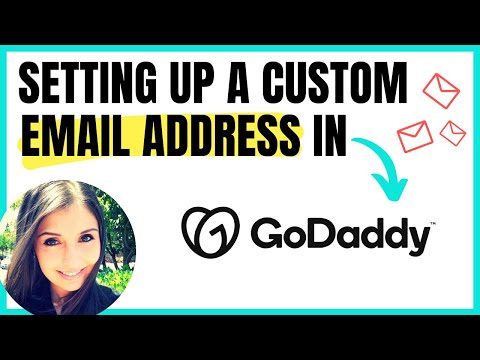Android ti consente di modificare le app che fungono da app predefinita, ad esempio se desideri utilizzare l'app "Internet" per il tuo browser web o cambiarla in Chrome. Se hai cambiato le tue app predefinite con altre e preferisci le originali, puoi facilmente ripristinare le tue impostazioni predefinite. Questo articolo spiega come ripristinare le impostazioni originali delle app predefinite sul tuo telefono o tablet Android.
Passi
Metodo 1 di 4: ripristino di un'app (stock Android)

Passaggio 1. Apri Impostazioni
Troverai questa icona a forma di ingranaggio nel pannello rapido quando scorri verso il basso dalla parte superiore dello schermo. Altrimenti, è un'app con l'icona a forma di ingranaggio che troverai in una delle schermate Home, nel cassetto delle app o effettuando una ricerca.
Stock Android significa che il tuo Android è molto simile alla versione Android di Google, come Google Pixel e Motorola

Passaggio 2. Tocca App e notifiche
È accanto a un'icona della griglia 3x3 arancione.

Passaggio 3. Tocca Visualizza tutte le app
Vedrai questo centrato nella pagina sotto una visualizzazione delle tue app aperte di recente.

Passaggio 4. Tocca l'app che desideri modificare
Attualmente, questa app è impostata come predefinita per alcune attività, come il browser Web predefinito o l'app di messaggistica di testo.

Passaggio 5. Tocca Avanzate
Questo è nella parte inferiore del menu e espanderà più opzioni di menu.

Passaggio 6. Tocca Apri per impostazione predefinita
È di nuovo in fondo al menu.

Passaggio 7. Tocca Cancella impostazioni predefinite
Fatto ciò, l'app predefinita fornita con il tuo Android verrà ripristinata come app predefinita.
Metodo 2 di 4: ripristino di tutte le app (stock Android)

Passaggio 1. Apri Impostazioni
Troverai questa icona a forma di ingranaggio nel pannello rapido quando scorri verso il basso dalla parte superiore dello schermo. Altrimenti, è un'app con l'icona a forma di ingranaggio che troverai in una delle schermate Home, nel cassetto delle app o effettuando una ricerca.
Stock Android significa che il tuo Android è molto simile alla versione Android di Google, come Google Pixel e Motorola

Passaggio 2. Tocca Sistema
Potrebbe essere necessario scorrere per trovare questa opzione accanto a un'icona di informazioni.

Passaggio 3. Tocca Avanzate
Questo è nella parte inferiore del menu e espanderà più opzioni di menu.

Passaggio 4. Tocca Ripristina opzioni
È accanto a una freccia che gira in senso antiorario attorno alle lancette di un orologio.

Passaggio 5. Tocca Ripristina preferenze app
Questa è di solito l'opzione al centro del menu.
Vedrai un avviso pop-up che tutte le tue app verranno ripristinate, incluse app disabilitate, notifiche delle app disabilitate, app predefinite, restrizioni delle app in background, autorizzazioni limitate

Passaggio 6. Tocca Ripristina app
Dopo aver letto e compreso cosa farà il ripristino di tutte le preferenze dell'app, puoi toccare Ripristina app continuare.
- In questo modo non perderai alcun dato dell'app.
- Dopo aver ripristinato tutte le preferenze dell'app, dovrai esaminare e disabilitare tutte le app che avevi disabilitato in precedenza.
Metodo 3 di 4: ripristino di un'app (Samsung)

Passaggio 1. Apri le Impostazioni del tuo Samsung Galaxy
Troverai questa icona a forma di ingranaggio nel pannello rapido quando scorri verso il basso dalla parte superiore dello schermo. Altrimenti, è un'app con l'icona a forma di ingranaggio che troverai in una delle schermate Home, nel cassetto delle app o effettuando una ricerca.
Poiché i modelli Samsung Android hanno la propria configurazione del menu, i passaggi saranno diversi rispetto all'utilizzo dei modelli Android di serie

Passaggio 2. Tocca App
Potrebbe essere necessario scorrere per trovare questo menu aperto accanto a un'icona di una griglia 2x2 bianca su sfondo blu.
Vedrai un elenco di tutte le app che hai sul tuo Android

Passaggio 3. Tocca Scegli le app predefinite
È nella parte superiore del menu come prima opzione.

Passaggio 4. Tocca l'app che desideri modificare
Attualmente, questa app è impostata come predefinita per alcune attività, come il browser Web predefinito o l'app di messaggistica di testo.

Passaggio 5. Tocca l'app che desideri impostare come predefinita
Il cerchio accanto all'app si riempirà per indicare che è selezionata.

Passaggio 6. Tocca la freccia indietro
L'app predefinita cambierà automaticamente e immediatamente per riflettere la tua selezione. In caso contrario, riavvia il tuo Android.
Metodo 4 di 4: ripristino di tutte le app (Samsung)

Passaggio 1. Apri Impostazioni
Troverai questa icona a forma di ingranaggio nel pannello rapido quando scorri verso il basso dalla parte superiore dello schermo. Altrimenti, è un'app con l'icona a forma di ingranaggio che troverai in una delle schermate Home, nel cassetto delle app o effettuando una ricerca.
Poiché i modelli Samsung Android hanno la propria configurazione del menu, i passaggi saranno diversi rispetto all'utilizzo dei modelli Android di serie

Passaggio 2. Tocca App
Potrebbe essere necessario scorrere per trovare questo menu aperto accanto a un'icona di una griglia 2x2 bianca su sfondo blu.
Vedrai un elenco di tutte le app che hai sul tuo Android

Passaggio 3. Tocca
Sono i tre punti nell'angolo in alto a destra del menu.

Passaggio 4. Tocca Ripristina preferenze app
Di solito è l'ultima voce del menu.
Vedrai un avviso pop-up che tutte le tue app verranno ripristinate, incluse app disabilitate, notifiche delle app disabilitate, app predefinite, restrizioni delle app in background, autorizzazioni limitate

Passaggio 5. Tocca Ripristina
Dopo aver letto e compreso cosa farà il ripristino di tutte le preferenze dell'app, puoi toccare Ripristina continuare.
- In questo modo non perderai alcun dato dell'app.
- Dopo aver ripristinato tutte le preferenze dell'app, dovrai esaminare e disabilitare tutte le app che avevi disabilitato in precedenza.